Veja como desinstalar o Roblox no Mac (Guia definitivo)
Antes de mergulharmos
Tentando desinstalar um aplicativo completamente? O SpyHunter para Mac inclui um Desinstalador de Aplicativos que remove aplicativos indesejados e seus arquivos restantes em apenas alguns cliques.
Evite desordem e economize tempo — baixe o SpyHunter aqui e siga os passos para limpar seu sistema.

Roblox é uma plataforma popular de entretenimento online que permite aos usuários criar e jogar jogos desenvolvidos por outros.
Embora ofereça entretenimento e criatividade sem fim, pode chegar um momento em que você precisará excluir o Roblox do seu Mac.
Saber a maneira correta de desinstalar o Roblox garante que seu sistema permaneça limpo e eficiente, seja para liberar espaço em disco, resolver conflitos de software ou simplesmente porque não é mais necessário.
Este guia fornecerá um processo passo a passo para garantir que o Roblox e todos os seus arquivos associados sejam completamente removidos do seu Mac.
Razões comuns para desinstalar o Roblox do Mac
Você pode decidir remover o Roblox do seu Mac por vários motivos.
Compreender esses motivos pode ajudá-lo a decidir se desinstalar o Roblox é a decisão certa para você:
- Liberando espaço em disco: Roblox e seus arquivos associados podem ocupar muito espaço em disco. A desinstalação do aplicativo pode ajudá-lo a recuperar espaço de armazenamento valioso para outros arquivos e aplicativos importantes.
- Resolução de conflitos de software: O aplicativo às vezes entra em conflito com outros programas instalados, causando travamentos ou problemas de desempenho. A remoção pode ajudar a restaurar a estabilidade do sistema e melhorar o desempenho geral.
- Melhorando o desempenho do sistema: Roblox pode consumir recursos consideráveis do sistema, como CPU e memória. Removê-lo pode liberar esses recursos, fazendo com que seu Mac funcione com mais eficiência, especialmente se você tiver recursos de hardware limitados.
- Não é mais necessário: se você ou seus filhos passaram para outros jogos ou interesses, talvez descubram que o aplicativo não é mais necessário. Desinstalá-lo pode ajudar a simplificar seus aplicativos e reduzir a desordem no seu Mac.
- Solução de problemas: se você encontrar problemas persistentes com o aplicativo, como falhas de atualização ou erros, desinstalar e reinstalar o software às vezes pode resolver esses problemas. Começar do zero garante que nenhum arquivo corrompido seja deixado para trás.
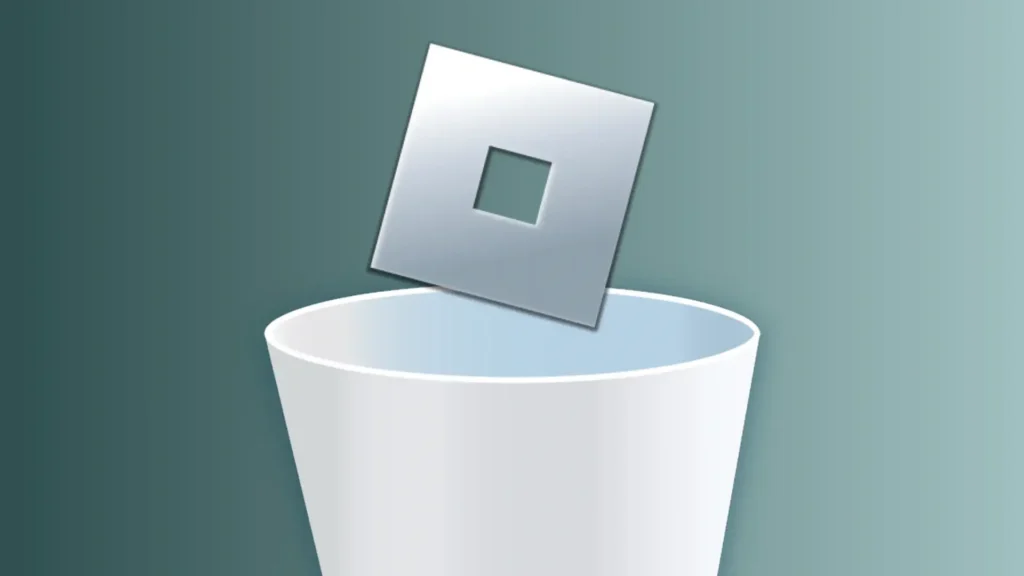
Considere estes motivos comuns para desinstalar o Roblox para determinar se remover o programa do seu Mac é a escolha certa. Depois de decidir, você pode prosseguir com o processo de desinstalação.
Desinstale completamente o Roblox no Mac usando SpyHunter
O SpyHunter fornece uma solução eficiente e direta para remover completamente o Roblox e todos os seus arquivos associados do seu Mac.
Siga estas etapas para usar o SpyHunter para uma desinstalação completa:
- Baixe SpyHunter gratuitamente aqui e siga as instruções de instalação.
- Abra o SpyHunter na pasta
Applicationse vá para a guiaApp Uninstallerna parte superior. Isso iniciará uma verificação automática do aplicativo. - Após a conclusão da verificação, localize Roblox na lista de aplicativos. O SpyHunter listará todos os arquivos associados ao aplicativo.
- Selecione Roblox para remoção. Certifique-se de que todas as caixas de seleção estejam marcadas para remover o conjunto completo de arquivos.
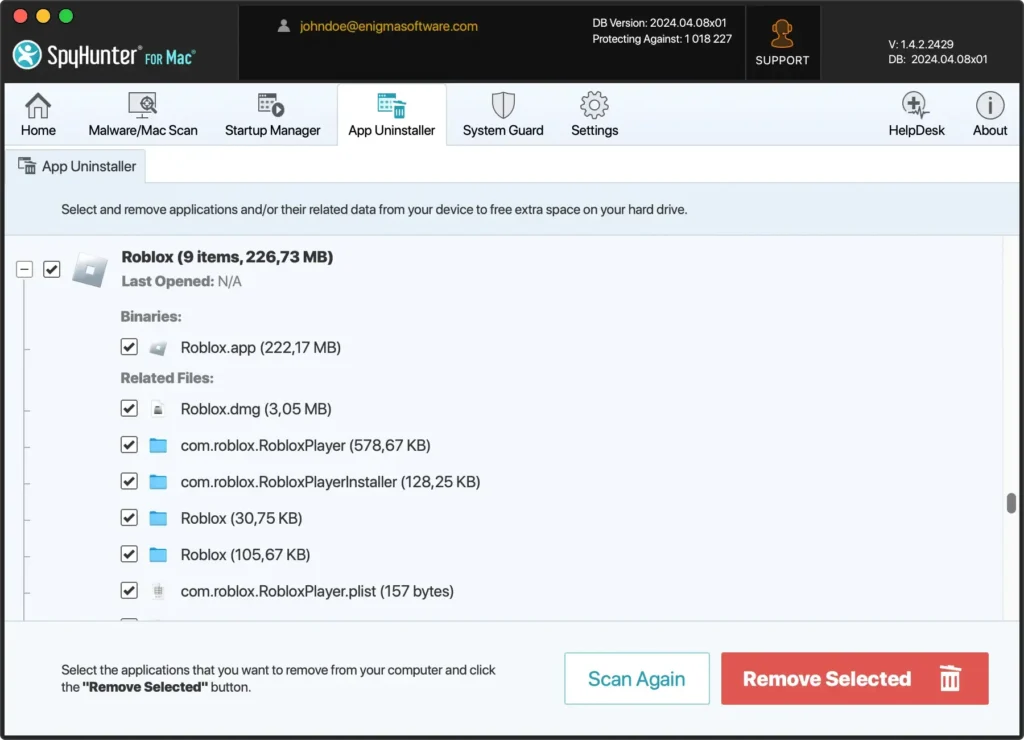
- Clique no botão
Remove Selectedcom todos os componentes Roblox selecionados. O SpyHunter cuidará do processo de exclusão, garantindo que todos os arquivos sejam completamente excluídos do seu sistema.
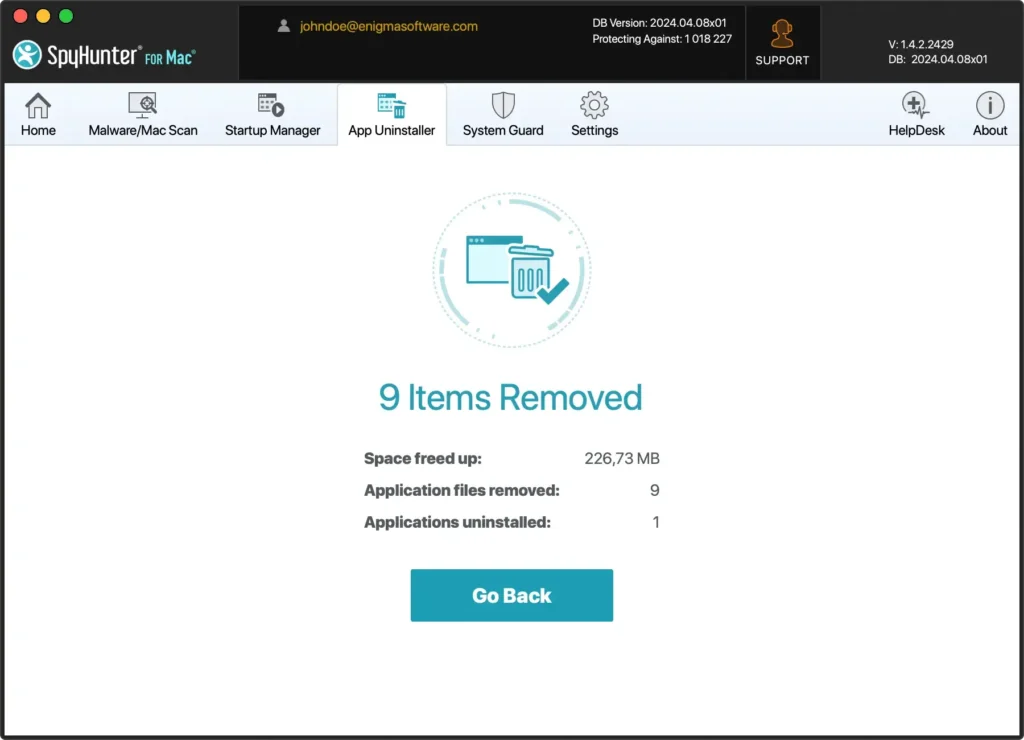
- Após o processo de desinstalação, reinicie o computador para finalizar a remoção. A reinicialização garante que todos os arquivos temporários sejam apagados e as configurações do sistema sejam atualizadas.
A desinstalação do Roblox com SpyHunter agiliza o processo e garante que nenhum arquivo restante permaneça. Essa limpeza completa ajuda a preservar o desempenho do seu Mac e evita possíveis conflitos de software.
Exclua manualmente o Roblox do seu Mac
Para garantir a remoção completa do Roblox do seu Mac, siga estas etapas para desinstalar o aplicativo e excluir todos os arquivos associados manualmente:
Etapa 1: Saia do programa Roblox
Antes de iniciar o processo de desinstalação, certifique-se de que o Roblox não esteja em execução. Clique no menu Roblox na parte superior da tela e selecione Quit Roblox no menu suspenso.
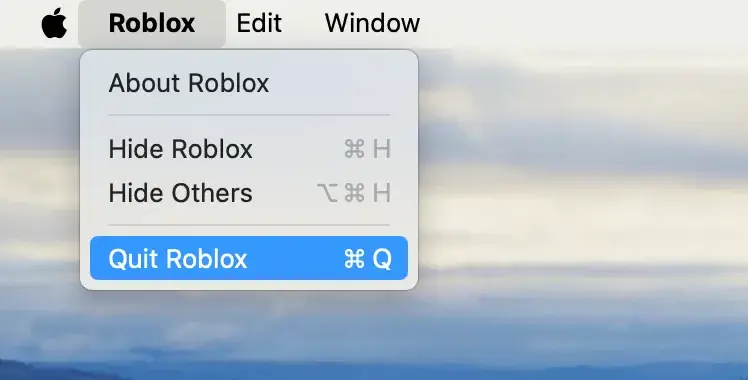
Alternativamente, se o Roblox estiver em seu Dock, clique com o botão direito (ou clique com a tecla Control pressionada) no ícone do Roblox e escolha Quit no menu de contexto.
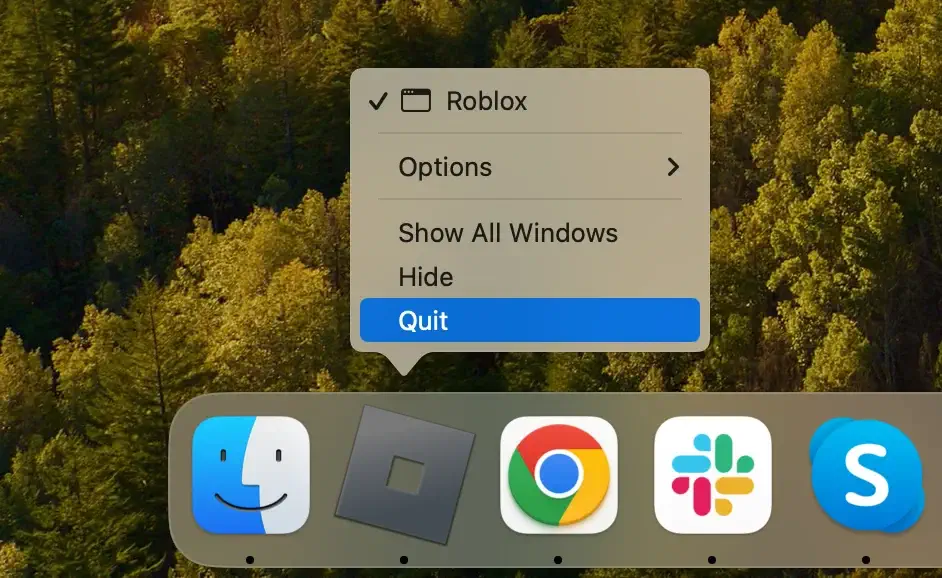
Se o Roblox não estiver respondendo, abra Activity Monitor e procure por quaisquer processos relacionados ao Roblox. Selecione-os e clique no botão [X]. Clique em Force Quit na janela pop-up para forçar o encerramento do aplicativo.
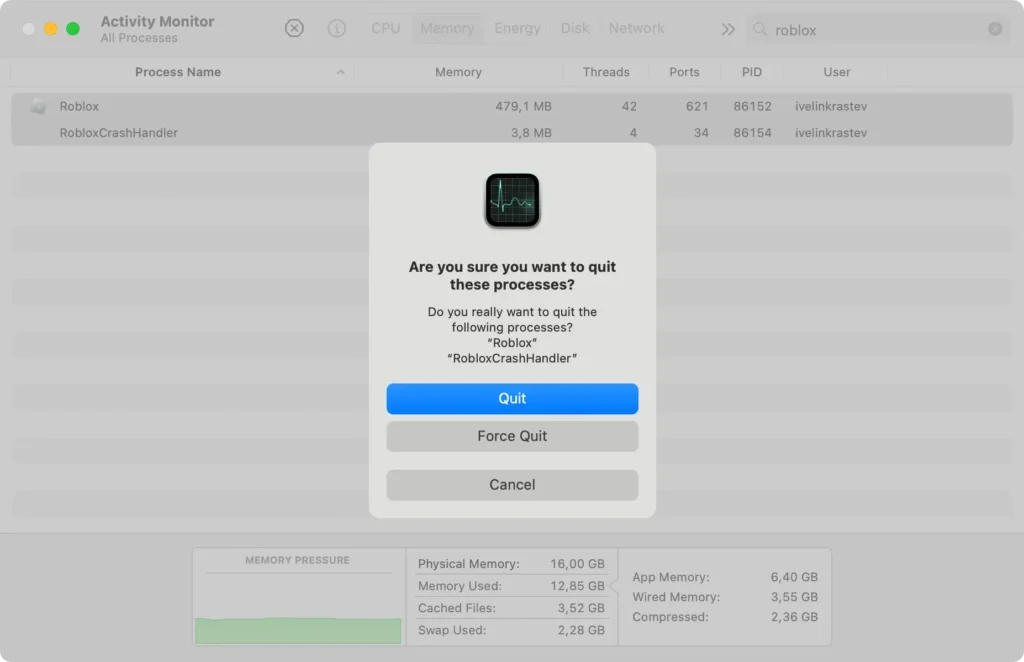
Etapa 2: Exclua o aplicativo Roblox Studio
Para remover o programa Roblox principal do seu Mac:
- Abra uma nova janela
Finder. - Navegue até a pasta
Applicationsna barra lateral. - Percorra a lista para encontrar Roblox.
- Arraste o ícone do Roblox para a Lixeira no Dock. Alternativamente, clique com o botão direito (ou clique com a tecla Control pressionada) no Roblox e escolha
Move to Trashno menu suspenso. - Clique com o botão direito na Lixeira e selecione
Empty Trashpara garantir que o aplicativo seja completamente removido.
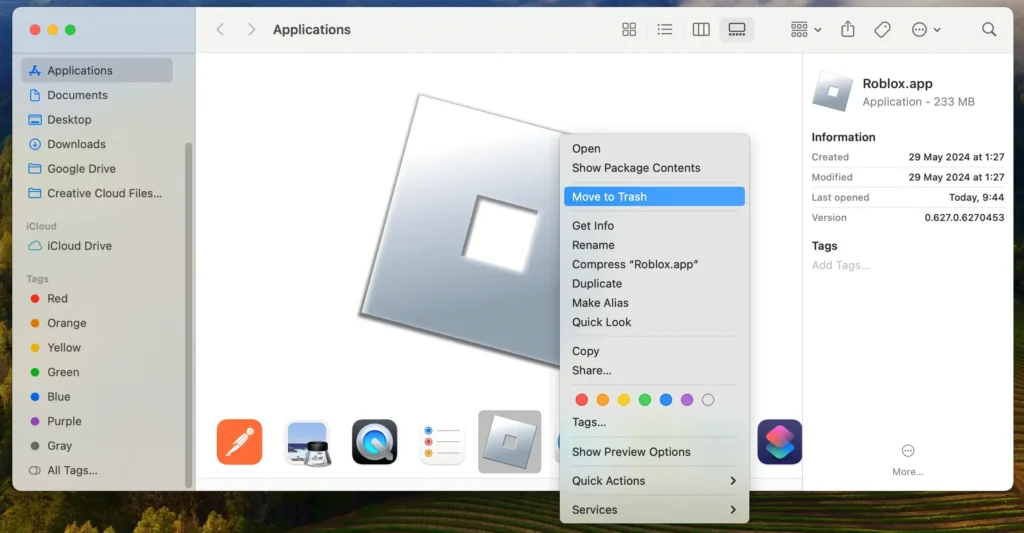
Etapa 3: Remova arquivos e pastas relacionados ao Roblox
Depois de desinstalar o aplicativo Roblox, a próxima etapa crucial é eliminar arquivos de serviço adicionais para garantir uma limpeza completa. Siga esses passos:
- Abra
Finderno seu Mac. - No menu
Finderna parte superior da tela, clique emGoe depoisGo to Folder…para acessar o campo de pesquisa. - Um por um, insira os seguintes caminhos na caixa de pesquisa para localizar e remover os arquivos associados ao Roblox:
~/Library/Application Support/Roblox/~/Library/Caches/com.roblox.Roblox/~/Library/Preferences/com.roblox.Roblox.plist~/Library/Logs/Roblox/
- Depois de mover todos os arquivos e pastas relacionados para a Lixeira, clique com o botão direito no ícone da Lixeira e selecione
Empty Trashpara desinstalá-los permanentemente.
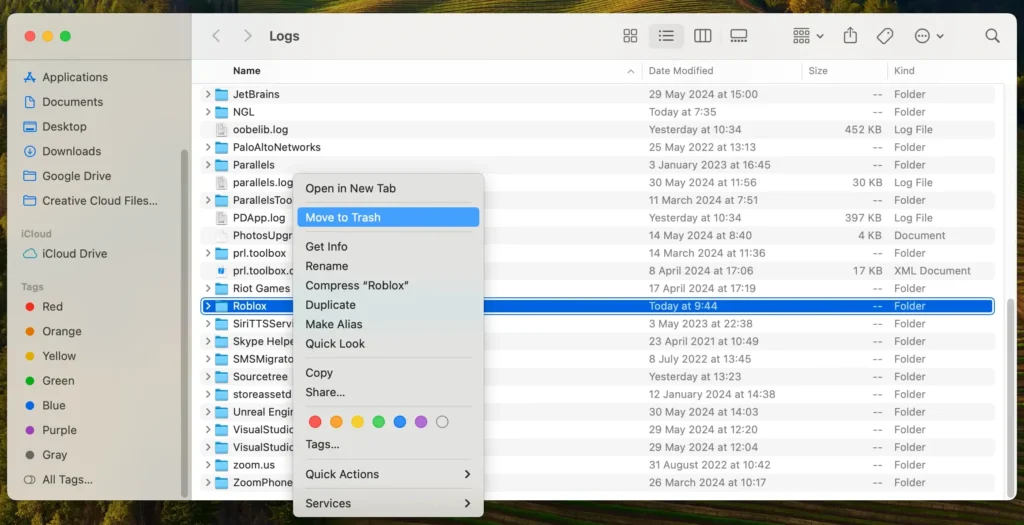
Seguindo essas etapas, você pode excluir manualmente o Roblox Studio e todos os seus arquivos associados do seu Mac, garantindo uma desinstalação completa e completa.
Como reinstalar o Roblox Studio no seu Mac
Se você precisar reinstalar o Roblox no seu Mac após desinstalá-lo, siga estas etapas simples para colocar o aplicativo novamente em funcionamento:
- Baixe o aplicativo: Abra seu navegador e acesse o site oficial do Roblox para baixar o aplicativo. Clique no botão “Download” para obter o instalador mais recente.
- Instale o aplicativo: Após baixar o instalador Roblox, abra o arquivo. Siga as instruções na tela para concluir a instalação. O instalador irá guiá-lo pelas etapas de configuração do Roblox em seu Mac.
- Abra o Roblox Studio e faça login: Encontre o Roblox na pasta
Applicationse inicie-o. Faça login em sua conta Roblox ou inscreva-se em uma nova se ainda não tiver uma conta.
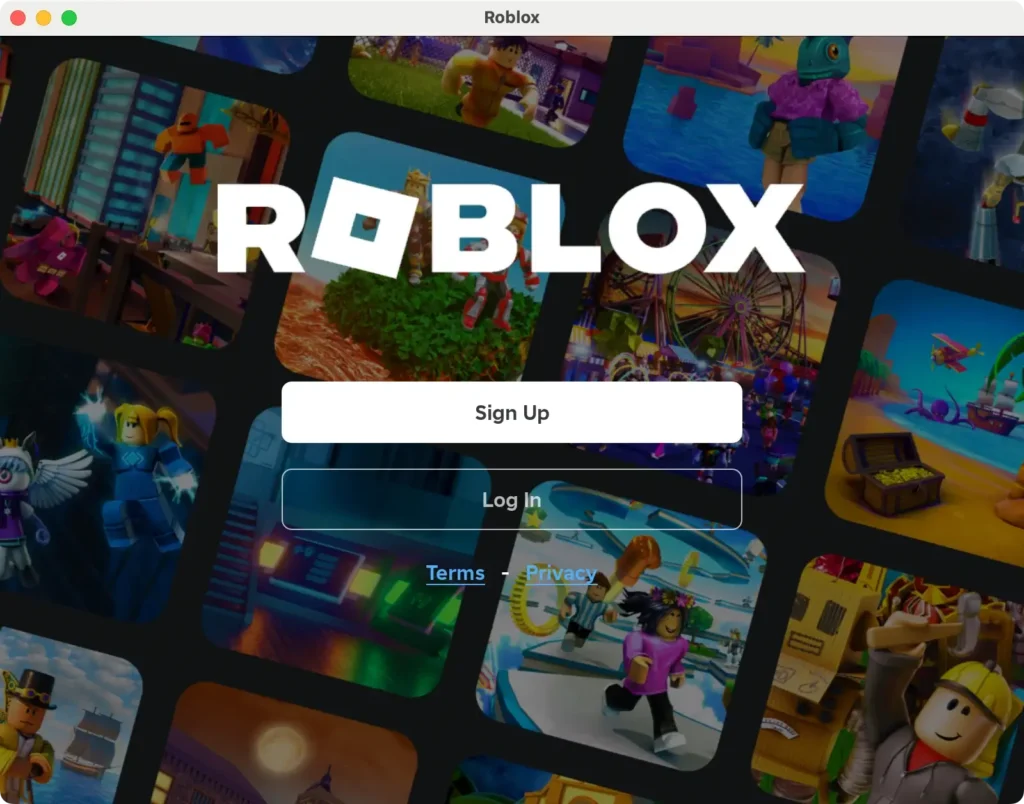
- Jogar: Depois de fazer login em sua conta Roblox, você poderá jogar seus jogos favoritos na plataforma.
A reinstalação do aplicativo é simples e garante que você tenha a versão mais recente pronta para uso no seu Mac.
Resumo
Remover o Roblox do seu Mac pode ajudar a liberar espaço em disco, resolver conflitos de software e melhorar o desempenho do sistema.
Quer você desinstale manualmente o Roblox ou use o SpyHunter para uma limpeza completa, saber a maneira certa de desinstalar aplicativos é crucial para manter o desempenho adequado do seu Mac.
Se precisar instalar o aplicativo novamente, baixe o instalador do site oficial do Roblox e siga as instruções de configuração.
Para obter mais dicas sobre como gerenciar aplicativos em seu computador, consulte nosso guia sobre como desinstalar um aplicativo Mac.
Seguindo estas instruções, você pode remover aplicativos do seu Mac, garantindo que eles funcionem de maneira suave e eficaz.